利用資產清查來探索和管理您的資源
適用於雲端的 Defender 的資產清查頁面會提供單一頁面,供您檢視已連線至適用於雲端的 Defender 資源的安全性態勢。
適用於雲端的 Defender 會定期分析 Azure 資源的安全性狀態,以識別潛在的安全性弱點。 然後提供您如何補救這些弱點的建議。
當任何資源有尚未完成的建議時,就會出現在清查中。
請使用此檢視及篩選條件來處理下列問題:
我已啟用適用於雲端的 Microsoft Defender 訂閱中,哪些有很棒的建議?
哪些有「生產」標籤的機器缺少 Log Analytics 代理程式?
有多少加上特定標籤的機器個有未處理的建議?
特定資源群組中有多少資源有來自弱點評估服務的安全性結果?
此工具的資產管理可能性極大,而且會持續成長。
資產清查的主要功能
[清查] 頁面提供下列工具:
摘要 - 在您定義任何篩選條件之前,清查檢視頂端有個明顯的帶狀會顯示:
資源總數:連線至適用於雲端的 Defender 的總資源數。
狀況不良的資源:有作用中安全性建議的資源。 深入了解安全性建議。
未受監視的資源:有代理程式監視問題的資源 - 這類資源已部署 Log Analytics 代理程式,但代理程式沒有傳送資料或有其他健康情況問題。
篩選條件 - 頁面頂端的多個篩選條件可根據您要回答的問題快速縮小資源清單範圍。 例如,假設您要回答下列問題:哪些有「生產」標籤的機器缺少 Log Analytics 代理程式?
套用篩選條件之後,摘要值就會更新以和查詢結果相關聯。
匯出選項 - 清查功能會提供選項,將您選取的篩選條件選項的結果匯出至 CSV 檔案。 您也可以將查詢本身匯出到 Azure Resource Graph Explorer,以進一步精簡、儲存或修改 Kusto 查詢語言 (KQL) 查詢。
資產管理選項 - 清查功能可讓您執行複雜的探索查詢。 當您找到符合查詢的資源,清查功能會提供作業的捷徑,例如:
將標籤指派給已篩選的資源 - 選取您想要加上標籤的資源旁的核取方塊。
將新伺服器上線到適用於雲端的 Defender - 使用 [新增非 Azure 伺服器] 工具列按鈕。
使用 Azure Logic Apps 將工作負載自動化 - 使用 [觸發 Logic Apps] 按鈕在一個或多個資源上執行邏輯應用程式。 您必須事先準備邏輯應用程式,並接受相關的觸發程式類型 (HTTP 要求)。
資產清查的運作方式為何?
資產清查會利用 Azure Resource Graph (ARG) 這項 Azure 服務,讓您跨多個訂閱查詢適用於雲端的 Defender 安全性態勢資料。 ARG 的目的是提供有效率的資源探索以及大規模查詢的功能。 ARG 會使用 Kusto 查詢語言 (KQL)。 資產清查可以交互參考 ASC 資料和其他資源屬性,以快速產生深入解析。
如何使用資產清查
從適用於雲端的 Defender 側邊欄中,選取 [清查]。
使用 [依名稱篩選] 方塊來顯示特定的資源,或使用下列的篩選條件。
在篩選條件中選取相關選項,以建立您想要執行的特定查詢。
若要使用 [安全性結果包含] 篩選條件,請輸入任意格式文字如識別碼、安全性檢查或弱點結果的 CVE 名稱,以篩選出受影響的資源:
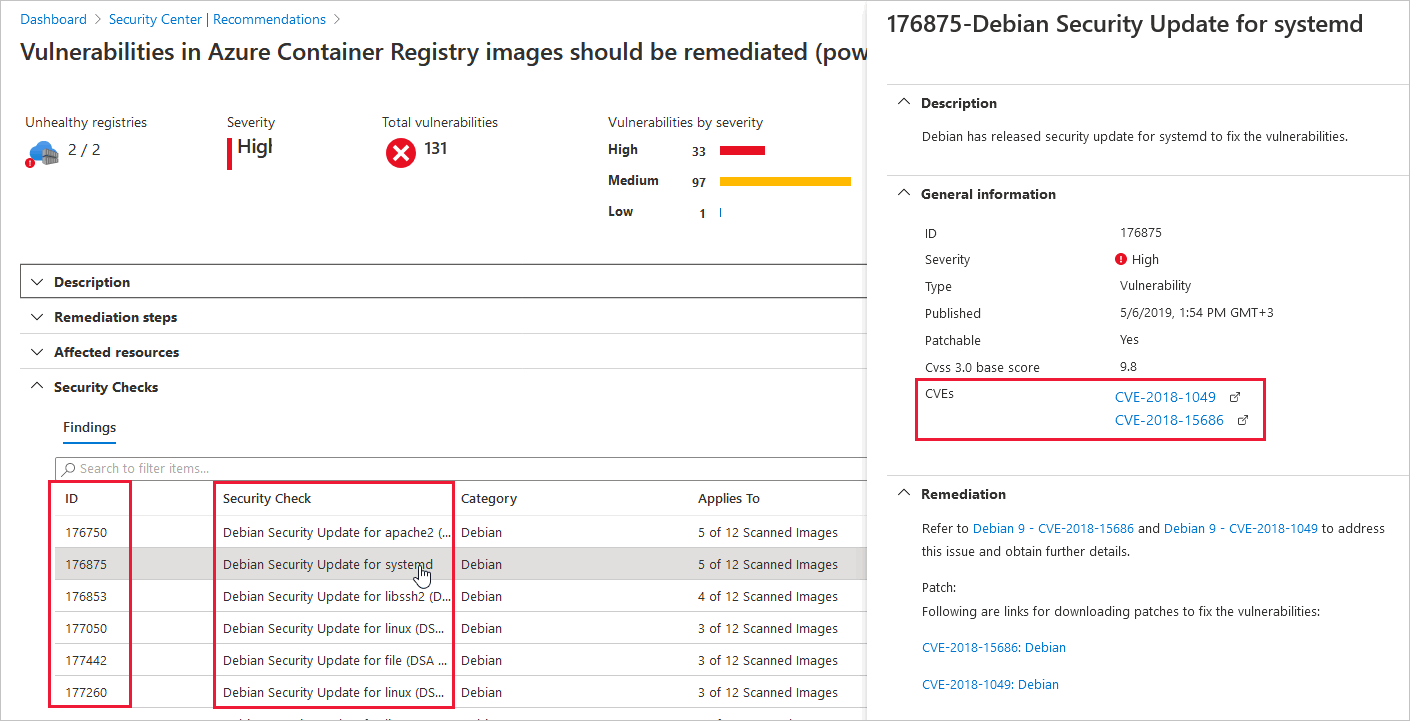
若要使用適用於雲端的 Defender 篩選條件,請選取一或多個選項 ([關閉]、[開啟] 或 [部分]):
[關閉] - 不受適用於雲端的 Defender 方案保護的資源。 您可以用滑鼠右鍵按一下這些資源予以升級:
[開啟] - 受適用於雲端的 Defender 方案保護的資源
[部分] - 此選項適用於只停用部分適用於雲端的 Defender 方案的訂閱。